
PowerDirectorでクリップ全体をずらす方法が知りたいです。
このような声にお応えして参考となる記事をご用意しました。
こちらの記事ではCyberLink(サイバーリンク)の動画編集ソフト「PowerDirector(パワーディレクター)」で
クリップ全体をずらす方法
について解説します。
記事の内容を実践していただくだけでスムーズな動画編集ができ、素敵な動画が完成しますよ。
私は動画編集歴15年以上。
PowerDirectorの解説本をアマゾンで出版させていただいています。(サイバーリンク社公認)
PowerDirectorは初心者に使いやすい動画編集ソフトなので、全体をずらすのも比較的簡単です。
しかし、細かい設定が分かりにくい部分もあるのでぜひ参考にしてくださいね。
PowerDirectorのバージョンによっては操作画面やボタンの位置が異なる場合もありますので、あらかじめご了承ください。

この記事で分かること
- PowerDirectorでクリップ全体をずらす方法
- PowerDirectorでクリップを移動する方法
- PowerDirectorで間隔を詰める方法 など
- PowerDirectorオリジナルマニュアルプレゼント
- PowerDirectorの超基本テクニックをPDFファイル25ページにまとめました。
PowerDirector完全初心者が一つの動画を完成させるまでの流れを解説しています。
期間限定で無料配布していますので、この機会にぜひ手に取ってみてください。
以下の画像をクリックしてメールアドレスを登録するとプレゼントが受け取れます。
私が提携しているCyberLink公式から特別に割引クーポンをいただきました。
こちらのサイト経由限定で使えます。
セール価格と合わせると今だけ最大37%OFFで購入できますよ。

クーポンコードは「SOHO2025」
上記の黄色い部分をコピーしたら以下の青いボタンから公式サイトに入り、購入画面のコード入力欄に貼り付けるとセール価格から更に10%OFFで購入できます。
セールやクーポン配布は間もなく終了します。今すぐ買わないと「3,250円分」損することになるのでお早めに!

⇩PowerDirectorをセール+クーポンで安く買う方法を解説しています。
↓サイバーリンクのサブスク製品をお得に利用する方法を解説しています。 少しでも安くCyberLink製品を利用したいあなたへ。当記事ではCyberLinkサブスク製品の更新料金を安くする方法について解説しています。記事を見るだけでお得に利用できますよ。どうぞご覧ください。 続きを見る

CyberLink(サイバーリンク)サブスク製品の更新料金を安くする方法3ステップ
PowerDirectorでクリップ全体をずらす方法4選

PowerDirectorでクリップ全体をずらす方法をまとめました。
以下の4つに分けて解説します。
以下で順番に解説します。

①クリップ全体を選択してずらす方法
1つ目はクリップ全体を選択してからずらす方法を解説します。
以下の手順でクリップ全体を選択してから左右に移動しましょう。
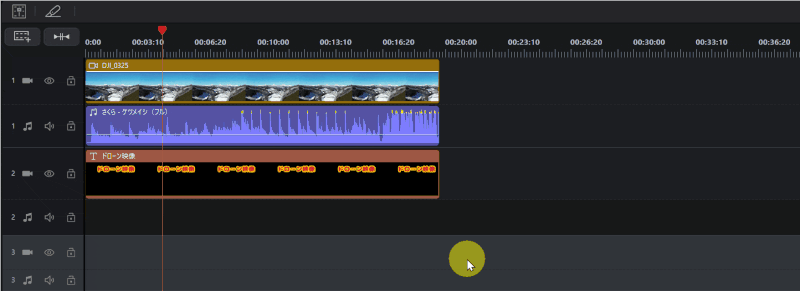
- キーボードの「Ctrl+A」を選択(MacはCommand+A)
- クリップ全体が選択された状態になる(白い線で囲まれる)
- クリップを左クリックしたまま左右に移動してずらす
クリップ全体をずらすなら上記の方法が一番簡単です。

キーボードの「Ctrl+A」の代わりに右クリック➡「すべて選択」でも対応できます。
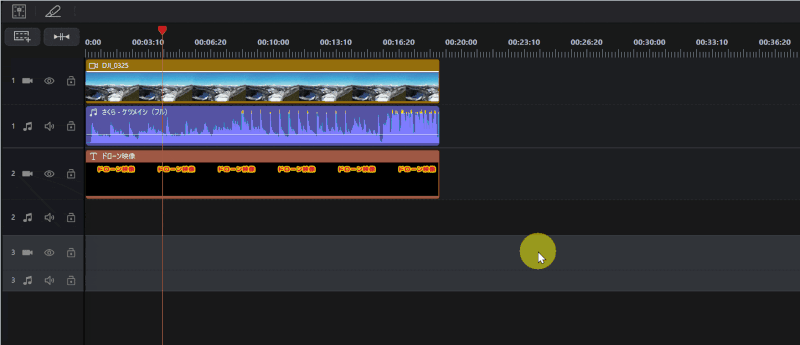
②クリップを複数選択してずらす方法
2つ目は複数のクリップを選択してずらす方法を解説します。
- ①隣接した複数のクリップをずらす
- 隣接した複数のクリップをずらす場合はドラッグ&ドロップして移動します。
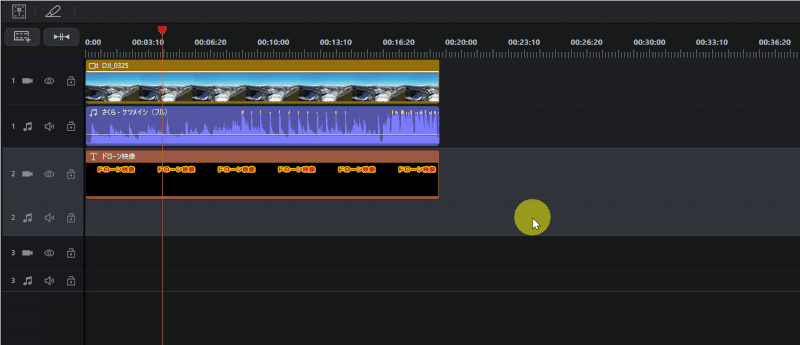
- 左クリックしたままマウスカーソルを移動して(ドラッグ&ドロップの操作)クリップを複数選択する
- クリップが複数選択された状態になる(白い線で囲まれる)
- クリップを左クリックしたまま左右に移動してずらす
- ②離れた複数のクリップをずらす
- 離れた複数のクリップをずらす場合はキーボードの「Ctrl」を使います。
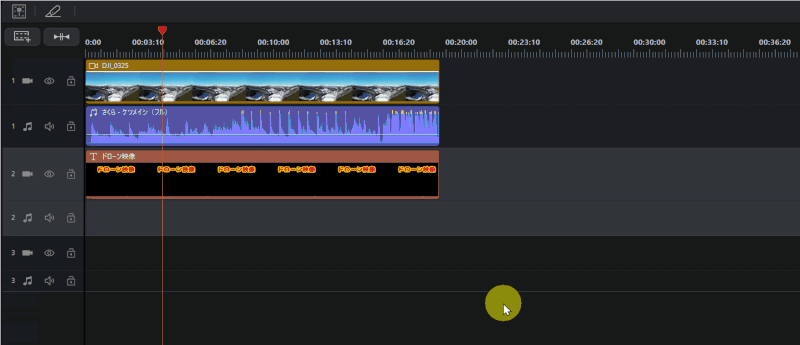
- キーボードの「Ctrl」を押しながら左クリックで複数のクリップを選択する
- クリップが複数選択された状態になる(白い線で囲まれる)
- クリップを左クリックしたまま左右に移動してずらす
③クリップをグループ化してずらす方法
3つ目はクリップをグループ化してずらす方法を解説します。
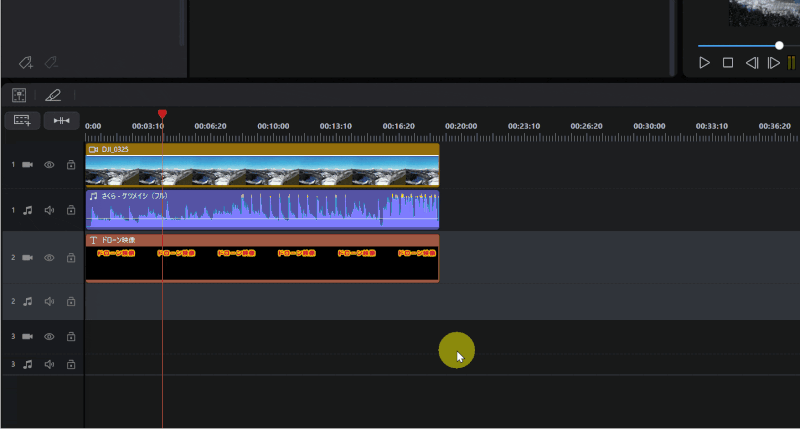
- 左クリックしたままマウスカーソルを移動して(ドラッグ&ドロップの操作)クリップを複数選択する
- クリップ上で右クリック➡「クリップのグループ化」を選択
- クリップを左クリックしたまま左右に移動してずらす
一度グループ化すると解除するまで同じクリップとして扱われます。

④間隔を詰めることでずらす方法
最後は間隔を詰めることでクリップ全体をずらす方法を解説します。
仮に以下のようなクリップを配置した場合、真ん中のテロップを削除して間隔を詰めます。
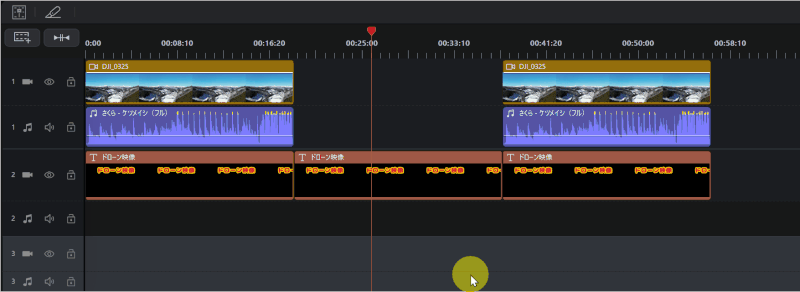
- 削除したいクリップを左クリック
- キーボードの「Delite」を選択
- 「削除、間隔を詰めてすべてのクリップを移動する」を選択
この方法で不要なクリップを削除してもずれることが無いので安心です。

スマホ版PowerDirectorでクリップ全体をずらす方法

スマホ版PowerDirectorはタップ操作が基本なので、全体をまとめてずらすことはできません。
クリップ1個ずつ選択してずらしましょう。
PowerDirectorでクリップ全体をずらす方法に関するQ&A

PowerDirectorでクリップ全体をずらす方法に関してよくある質問をまとめました。
以下の3つに分けて解説します。
以下で詳しく解説します。

①PowerDirectorのショートカットキーは?
PowerDirectorのショートカットキーは以下のとおりです。
| 動作 | ショートカットキー Windows | ショートカットキー Mac |
|---|---|---|
| 再生/一時停止 | スペースキー | スペースキー |
| 一つ前に戻る | Ctrl+Z | Command+Z |
| 一つ前に進む | Ctrl+Y | Command+Y |
| 切り取り | Ctrl+X | Command+X |
| コピー | Ctrl+C | Command+C |
| 貼り付け | Ctrl+V | Command+V |
| クリップの分割 (カット編集) | Ctrl+T | Command+T |
| クリップの削除 | Shift+Delete | Shift+Delete |
| クリップを削除して 間隔はそのまま | Shift+Delete | Shift+Delite |
| クリップを削除して 間隔を詰める | Ctrl+Delete | Command+Delite |
| クリップを削除して 全てのクリップを移動 | Alt+Delete | Alt+Delete |
| クリップの先頭に カーソルを移動 | Home | Home |
| クリップの後尾に カーソルを移動 | End | End |
| タイムラインに マーカーの追加 | M | M |
| マーカーの 削除 | Shift+M | Shift+M |
| プロジェクトの 上書き保存 | Ctrl+S | Command+S |
| メディアファイルの 読み込み | Ctrl+Q | Command+Q |
| タイムラインの移動 | マウスホイール | マウスホイール |
| タイムラインの 拡大・縮小 | Ctrl+マウスホイール | Command+マウスホイール |
⇩PowerDirectorのショートカットキーについては以下の記事で詳しく解説していますのでご覧下さい。
PowerDirectorショートカットキーの一覧は?設定変更方法も解説!
②PowerDirectorでコマ送りする方法は?
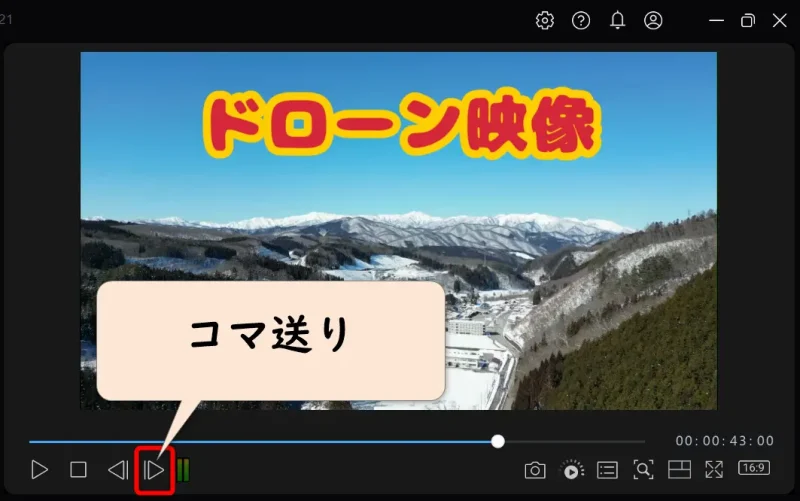
⇧PowerDirectorのプレビュー画面でコマ送りができます。
キーボードの「➡」でも可能です。

③PowerDirectorでiPhoneに保存する方法は?
PowerDirectorで動画を一旦書き出してから、iPhoneにMP4データを移動しましょう。
PowerDirectorはクリップ全体をずらす方法が簡単な動画編集ソフト

⇧出典:CyberLink
| 会社名 | CyberLink |
| 本社 | 台湾(新北市) |
| 創業 | 1996年 |
| 創設者 | Jau Huang |
| 日本支社 | 東京都港区芝大門1-16-3 |
| 動作環境(Windows) | Windows11(64ビットのみ) Windows11 |
| 動作環境(Mac) | Mac OSX10.14以降 |
| サポート 対応 | 電話 メール |
| 公式サイト | 公式で確認 |
| レビュー記事 | 詳細を確認 |
PowerDirectorは8年連続国内販売シェアNo.1の動画編集ソフトです。
なぜなら
- 編集画面がシンプルで見やすい
- 機能がどこにあるか分かりやすい
- ソフトの動作が軽いのでパソコンを買い替えなくても使える場合が多い
- 通常のメールサポートだけでなく優先メールサポートや電話でのサポートも可能
- 30日間全額返金保証付きなので安心して購入できる
などのメリットがあり、初心者に使いやすいと評判が良いからです。
Cyber Linkという台湾のメーカーが2001年から発売しているため歴史も長く安心して使えます。
このように、PowerDirectorは大人気の動画編集ソフトです。
私は2010年頃から使っています。
昔に比べて随分と使いやすくなりました。

PowerDirectorでクリップ全体をずらす方法をマスターして素敵な動画を作ろう

以上、PowerDirectorでクリップ全体をずらす方法を解説しました。
再度確認です。
- PowerDirectorでクリップ全体をずらすならキーボードの「Ctrl+A」を使うのが簡単
- 右クリック➡「すべて選択」を左クリックしてから移動する方法もある
- ドラッグ&ドロップなどで複数選択してからずらすのもあり
PowerDirectorでクリップ全体をずらす方法をマスターして素敵な動画を作ろう。
⇩動画編集やPowerDirectorが全く初めての方向けに動画を1本書き出すまでの流れを解説した本をご用意しています。
⇩PowerDirectorの初期設定方法について解説した本をご用意しています。
⇩PowerDirectorにある程度慣れた方向けに、ほぼ全ての使い方を網羅した解説本もご用意しています。
⇩私が実際に編集した動画を見本にYouTube動画編集の流れを解説しています。
⇩PowerDirectorで作成できる動画の見本を20作品つくりました。一部の動画については作り方も詳しく解説しています。
⇩PowerDirectorでDVDやブルーレイを作成するためのマニュアルを作りました。
⇩PowerDirectorの画像編集機能に特化した解説本を作成しました。
⇩オンライン教育プラットフォーム「udemy」においてPowerDirectorの超基本的な使い方の動画を出品しています。
動画編集ソフト【PowerDirector】で1つの動画を完成させるまでを解説しています。 続きを見る
udemyで見る
⇩PowerDirectorを使った動画編集スクールを展開しています。

⇩快適な動画編集にはマウスコンピューターのノートパソコンがおすすめです。












